 Edge 从 79 版本开始,核心即改为 Chromium,因此浏览体验提升不少,不過有同仁反應,在線上開啟 PDF 文件時,部份內容會是空白的,不確定 PDF 這塊是 Edge 自己開發的,還是同樣沿用 Chromium,最後試出兩種方法讓 User 選擇。
Edge 从 79 版本开始,核心即改为 Chromium,因此浏览体验提升不少,不過有同仁反應,在線上開啟 PDF 文件時,部份內容會是空白的,不確定 PDF 這塊是 Edge 自己開發的,還是同樣沿用 Chromium,最後試出兩種方法讓 User 選擇。
【方法一:略過線上檢視,改成直接下載】
◎ 到「設定」-「網站權限」-「PDF 文件」,啟用 “一律開啟外部 PDF 檔案”
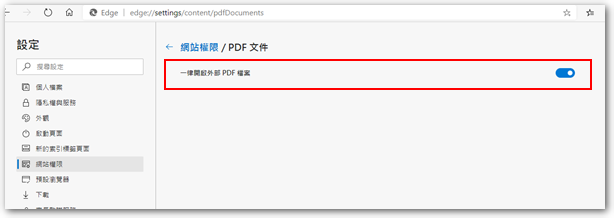
◎ 完成後,之後點 PDF 連結就會改成下載的形式。
【方法二:更換線上瀏覽 PDF 的元件】
上網找了一些文章,似乎都沒辦法讓 Edge 去使用 Adobe Reader 作為線上檢視的 Plugin,因此有網友建議,可以去安裝 Mozilla 提供的以 HTML5 來線上檢視 PDF 的擴充套件,這個元件在 Firefox 已經使用好些時間了,雖然偶而也會有點秀斗,不過穩定度相對高許多。
◎ 進入 Edge 的「擴充功能」,並點選「Chrome 線上應用程式商店」。
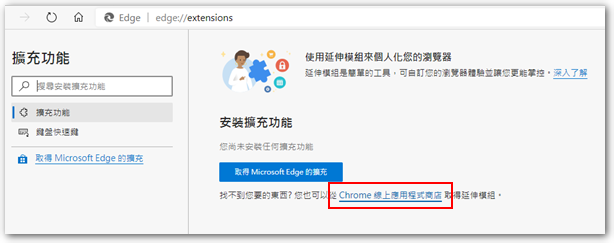
◎ 點擊上方的「允許來自其他存放區的擴充功能」。
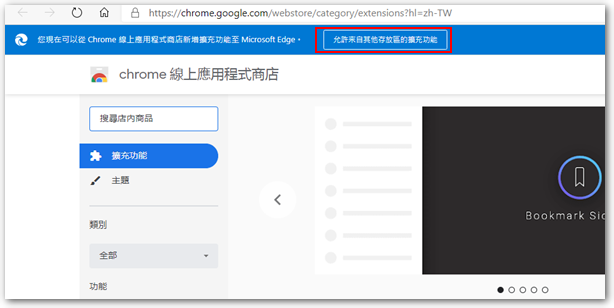
◎ 再按一次「允許」。
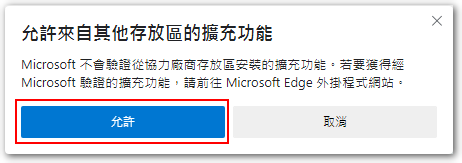
◎ 搜尋 “PDF Viewer” (或點此 链接),找到 Rob W 提供的版本,點選「加到 Chrome」。
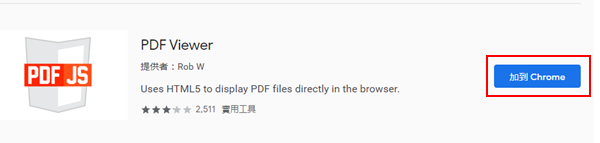
◎ 點選「新增擴充功能」,完成安装后,未来将使用此组件来查看 PDF 文件。
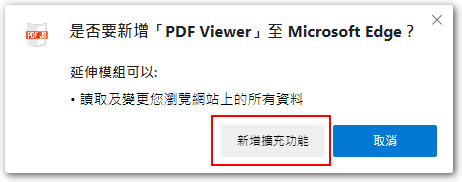
【参考链接】
- Adobe Reader 集成 – Microsoft 技术社区 – 769214
- 回复: 添加目录 / 书签 / PDF 查看器中的文档大纲 – Microsoft 技术社区 – 843301
- PDF Viewer – Chrome 网上应用店









留下回复